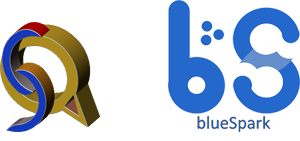Buen día, queridos lectores, hoy traigo una solución a una posible problemática, que apuesto a que a muchos les a pasado, aprender a usar IIS 7.0 (Windows 7), porque sin duda alguna, es diferente a su versión 6.0 en varios aspectos.
También planteo la solución a un problema común parece ser, en la configuración del mismo, el error de autenticación de Windows <authentication mode="Windows"/> , así es.
Comienzo con un tuto ligero de como poner un web site en tu IIS para que lo compartas con el mundo, o con tu red local cuando menos.
Sube tu WebSite a IIS 7.0 usando ASP.Net 4.0
Instala IIS 7.0 en tu Windows 7
1.- Entra a Panel de Control / Programas y "Activar o desactivar las caraterísticas de Windows"2.- Selecciona las características de IIS necesarias:
Para Windows Server 2012 IIS se instala automático al dar de alta los roles Application Server y Web Server (IIS).
Estos Roles los puedes instalar en el Server Manager.
Lo que es ASP.NET y la autenticaciónde Windows, verifica que IIS quede parecido a los de las imágenes.
Creamos nuestro Web Site
4.- Copiamos todos los archivos que comprenden nuestro WebSite en una nueva carpeta de cualquier nombre dentro del directorio c:\inetpub\wwwroot.
Configuramos IIS
5.- Configuramos nuestro IIS, vamos a Panel de Control / Sistemas y Seguridad / Herramientas Administrativas y doble click en "Administrador de Internet Information Services"
6.- Creamos un nuevo Grupo de Aplicaciones, para ASP.Net 4, debido a que por default trae un grupo que es para ASP.Net 2. A nuestro grupo lo llamaremos asp4, así cada WebSite que añadamos al grupo de Aplicaciones asp4 será considerado como que usa ASP.Net 4.0.
 |
| Verifica que el grupo de Aplicaciones recién creado (asp4) esté iniciado, si no, click derecho e Iniciar |
8.- Convertimos nuestro directorio virtual en aplicación
9.- Habilitamos a nuestro WebSIte el tipo de Autenticación con Windows
 |
| Icono de Autenticación, doble click en este para acceder al menú |
 |
| Icono para seleccionar el Documento Predeterminado, doble click para acceder a su menú |
Problemas Comunes
ASP.Net 4.0 no está registrado en tu máquina.
Este problema es más común de lo que uno puede pensar, este se debe por ejemplo, a que nosotros instalamos VS2010 el cual viene con una versión de .Net Framework 4.0, todo corre bien en debug, el problema es a la hora de usar IIS o alguna aplicación que ocupe asp.net 4.0, debido a que no se registró porque sólo se instalo para el VS2010.
Este error debe tirarte en tu navegador:
El controlador "PageHandlerFactory-Integrated" tiene una condición previa incorrecta "ManagedPipelineHandler" en su lista de módulos
Para solaucionarlo, entra al siguiente Path c:\Windows\Microsoft.NET\Framework\v4.0.30319 desde terminal, y teclea aspnet_regiis.exe -i
Y listo, el problema de registro se ha solucionado
Fuentes de apoyo:
- http://www.taringa.net/comunidades/webdesign/878210/Configurar-Y-QUE-ANDE-correctamente-el-IIS-en-Windows-7.html
- http://darkchicles.wordpress.com/2009/12/01/activar-iis-en-windows-7/
- http://social.msdn.microsoft.com/Forums/es/vcses/thread/60a02036-e6c6-4225-8fff-9b7a66f81c02
Palabras clave (Problemas Comunes):
- IIS
- Internet Information Services 7.0 Windows 7
- Directorio Virtual IIS
- <authentication mode="Windows"/>
- ASP.Net 4.0